- Scoprire EaseUS
- Chi Siamo
- Recensioni & Premi
- Contatta EaseUS
- Rivenditore
- Affiliato
- Mio Conto
- Sconto Education
Argomenti Relativi
- 01 Dove sono le foto cancellate
- 02 Miglior app recupero foto iPhone
- 03 Recupero foto eliminate iphone
- 04 Applicazione recupero foto
- 05 Recupero foto cancellate android
- 06 Programma recupero foto
- 07 Recuperare foto cancellate dal PC
- 08 Recuperare foto cancellate
- 09 Recuperare foto cancellate da Twitter
Parte 1. Due metodi per recuperare foto cancellate da Twitter
Potresti perdere alcune immagini cruciali mentre elimini i tweet, ma non riesci a trovare un modo per recuperare le immagini di Twitter cancellate. Prova le possibili soluzioni qui per visualizzare le foto di Twitter cancellate tramite la ricerca nell'account. Se non riesci, puoi comunque utilizzare EaseUS Data Recovery Wizard per recuperare le immagini perse nel dispositivo di archiviazione locale.
| Soluzioni | Guida passo dopo passo |
|---|---|
| Metodo 1. Visualizzare le foto cancellate da Twitter | Accedi al tuo account Twitter. Ogni volta che carichi un tweet, apri il tweet e fai clic con il pulsante destro del mouse sull'immagine...Altro |
| Metodo 2. Recuperare le foto di Twitter su PC | Seleziona una posizione > Scansiona la posizione della perdita di dati > Visualizza in anteprima i dati persi > Recupera i dati in un luogo sicuro...Altro |
"Ciao, sai come recuperare e visualizzare le foto cancellate di Twitter dopo che i tweet sono stati puliti? L'altro giorno, ho eliminato alcuni vecchi Tweet e alcune foto fantastiche sono state rimosse insieme. Ho cercato di trovare le foto sul mio PC locale e telefono, ma sono stati anche cancellati. Mi chiedevo come vedere le foto cancellate di Twitter? Qualche aiuto? "

Se elimini un tweet, le sue immagini verranno eliminate insieme, il che ha senso. Ma cosa succede se hai bisogno che le foto tornino, è possibile? O come si fa? Continua a leggere e usa le possibili soluzioni di seguito per visualizzare le immagini di Twitter cancellate nel tuo account. Se non riesci a recuperare le foto cancellate su Twitter, c'è ancora un modo per recuperarle utilizzando un programma di recupero dati professionale.
Come visualizzare le foto cancellate su Twitter
Ogni volta che carichi il tuo tweet, puoi ricevere un URL univoco come questo:
https://twitter.com/Brithny37823166/status/1280043628832923648
Quando elimini un tweet, anche le tue foto in questo tweet vengono eliminate. Ma la cosa interessante è che le immagini possono ancora essere recuperate se si dispone di un collegamento diretto all'immagine. È sotto forma di questo:
https://pbs.twimg.com/media/EcOkh1NU4AA-SYj?format=jpg&name=large
Vale a dire, le immagini non vengono eliminate quando elimini il tuo tweet. Ed ecco i passaggi per recuperare le foto cancellate di Twitter:
Passaggio 1. Accedi al tuo account Twitter.
Passaggio 2. Ogni volta che carichi un tweet, apri il tweet e fai clic con il pulsante destro del mouse sull'immagine e seleziona "Copia l'indirizzo dell'immagine".
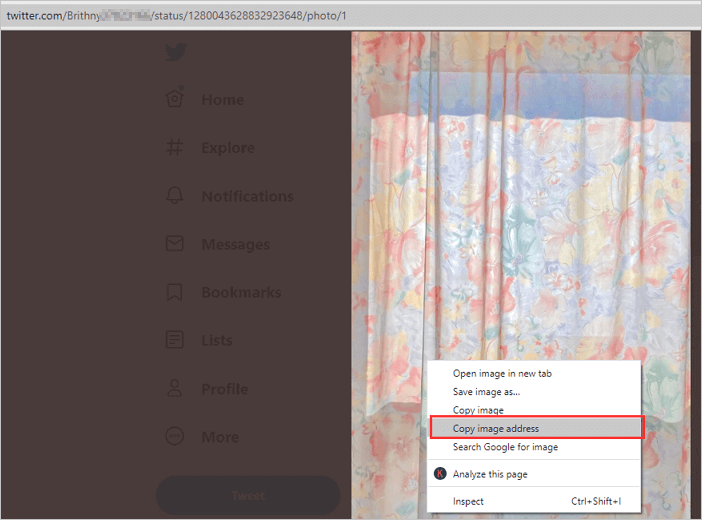
Passaggio 3. Dopo l'eliminazione del tweet, copia gli URL delle immagini Twitter eliminate in un nuovo browser. Vedrai che le immagini esistono ancora.
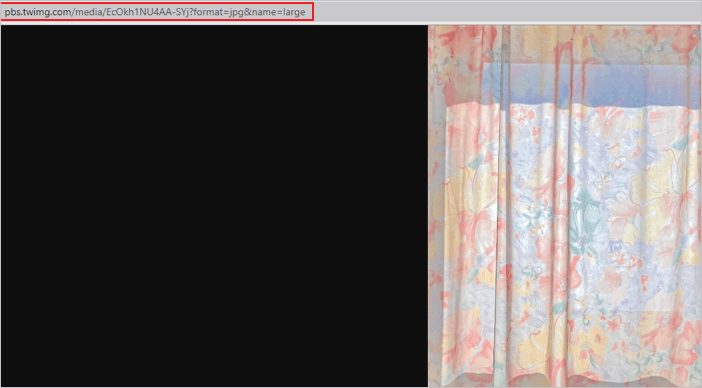
Passaggio 4. Quindi puoi fare clic con il pulsante destro del mouse sulle immagini di Twitter e salvarle di nuovo.
Come recuperare le immagini di Twitter cancellate su PC/cellulare
In generale, le foto che pubblichi su Twitter vengono inizialmente salvate sul tuo PC o telefono. Se non riesci a recuperare le foto nell'account Twitter, puoi prima controllare il tuo computer o telefono. Anche se potresti averli rimossi dal tuo dispositivo di archiviazione locale, non preoccuparti, puoi utilizzare la procedura guidata di recupero dati di EaseUS per aiutarti a ripristinare le immagini di Twitter cancellate senza sforzo.
Essendo uno dei migliori software di recupero dati per Windows e Mac, EaseUS Data Recovery Wizard è eccezionale nei seguenti aspetti.
- Supporta il recupero dei dati da cestino, disco rigido, disco rigido esterno, scheda di memoria, unità flash USB, fotocamera digitale e videocamere.
- Consente di recuperare efficacemente documenti, grafica, video, audio, e-mail e altri file persi o cancellati da dischi rigidi interni ed esterni.
- Permette di ripristinare i dati risultanti da eliminazione accidentale, danneggiamento/formattazione del disco rigido, arresto anomalo del sistema/file system, attacco di virus o altri scenari.
- Consente di recuperare file da partizioni/unità APFS , FAT, NTFS, HFS+ ed exFAT.
Segui i passaggi dettagliati per recuperare facilmente le foto perse.
Passo 1. Installa e avvia EaseUS Data Recovery Wizard sul tuo computer. Seleziona l'unità su cui sono state archiviate le foto cancellate. Clicca su "Scansiona".
Passo 2. Il programma inizierà subito una scansione veloce e approfondita per trovare le tue immagini perse. Potresti velocizzare la ricerca tramite le funzioni seguenti:
- Filtro: puoi filtrare file che desideri secondo il tipo di file.
- Cerca file o cartella: digita il nome o formato specifico dei tuoi file di destinazione, come .png, .jpg, .jpeg, .tif, ecc.
Passo 3. Una volta trovate le tue foto perse, visualizzale in anteprima e clicca su "Recupera".
Leggi anche: Come recuperare le foto cancellate dall'iPhone.
Parte 2. Come recuperare i tweet cancellati con due metodi
Qualsiasi utente esperto di Twitter saprebbe quanto sia frustrante eliminare accidentalmente un tweet. Non preoccuparti. Leggi questo tutorial per recuperare i tweet cancellati.
| Soluzioni | Guida passo dopo passo |
|---|---|
| Metodo 1. Usare l'archivio di Twitter | Vai su Twitter e accedi al tuo account. Fai clic su "Altro" > "Impostazioni e privacy"...Altro |
| Metodo 2. Provare Internet Archive | Accedi al tuo account Twitter da una scheda del browser. Fai clic con il pulsante destro del mouse su "Profilo"...Altro |
Metodo 1. Recuperare i Tweet eliminati utilizzando l'archivio di Twitter
Questo è il modo più naturale per ripristinare i tweet cancellati. Puoi scaricare i tuoi archivi Twitter che riflettono tutta la tua cronologia. Ecco i passaggi per scaricare l'Archivio Twitter.
Passaggio 1. Vai su Twitter e accedi al tuo account.
Passaggio 2. Fare clic su "Altro" > "Impostazioni e privacy" nell'elenco di navigazione sul lato sinistro.
Passaggio 3. Nella pagina delle impostazioni del tuo account Twitter, seleziona "Richiedi il tuo archivio". Quando fai clic sul pulsante "Richiedi il tuo archivio". Twitter invierà un'e-mail all'account e-mail registrato con quell'account Twitter.
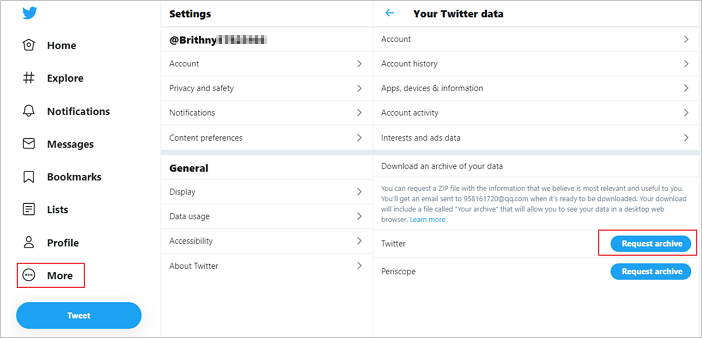
Passaggio 4. Torna alla pagina "Impostazioni e privacy" e seleziona "Scarica archivio".

Seleziona i tuoi dati Twitter e scaricali. Vai alla cartella del tuo PC in cui hai salvato i dati. Quindi, estrai il file zip utilizzando il tuo software preferito.
Passaggio 5. Una volta estratto correttamente questo file, otterrai alcuni file e cartelle da esso.
Passaggio 6. Apri il file "index.html" nel tuo browser, mostrerà tutti i tuoi tweet attuali ed eliminati allo stesso modo nel formato del tuo account Twitter online.
Questo è il modo più semplice e funzionante che puoi utilizzare per recuperare i tuoi tweet cancellati, che erano molto importanti o potrebbero contenere i tuoi dolci ricordi.
Metodo 2. Ripristinare i Tweet eliminati con Internet Archive
Puoi ripristinare i Tweet eliminati tuoi o di qualcun altro scavando in Internet Archive. Segui i passaggi seguenti:
Passaggio 1. Accedi al tuo account Twitter da una scheda del browser.
Passaggio 2. Fai clic con il pulsante destro del mouse su "Profilo" sul lato sinistro e scegli "Copia".
Passaggio 3. Vai su archive.org. Apri la sezione Internet Archive sul sito web archive.org.
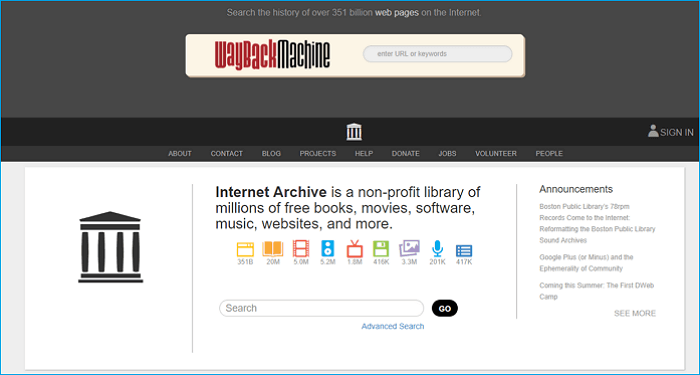
Passaggio 4. Incolla la pagina del profilo copiata nella casella di ricerca in alto.
Nell'elenco dei risultati, fai clic su un URL basato sui dati elencati. E vai alla data specifica in cui hai twittato il tweet.
Conclusioni
Si tratta di ripristinare i tweet cancellati e le immagini di Twitter. Spero che questo articolo ti sia stato utile. Se non riesci ancora a ripristinare i tweet o le foto di Twitter cancellati, prova il software di recupero dati di EaseUS per recuperare video, foto e altri documenti cancellati dal tuo disco rigido o dalla cache di Google.
Articoli Relativi
-
Come Riparare Excel Non Risponde e Recuperare File
![author icon]() Elsa/06/11/2025
Elsa/06/11/2025 -
Dove si trovano i file temporanei di Word
![author icon]() Elsa/06/11/2025
Elsa/06/11/2025 -
[Risolto] Il file è corrotto e non può essere aperto in Excel/Word
![author icon]() Aria/06/11/2025
Aria/06/11/2025 -
Come recuperare documento Word non salvato dopo il riavvio/arresto anormale del computer
![author icon]() Anna/06/11/2025
Anna/06/11/2025


